Hướng dẫn cách thay đổi hình nền máy tính win 10 cực dễ
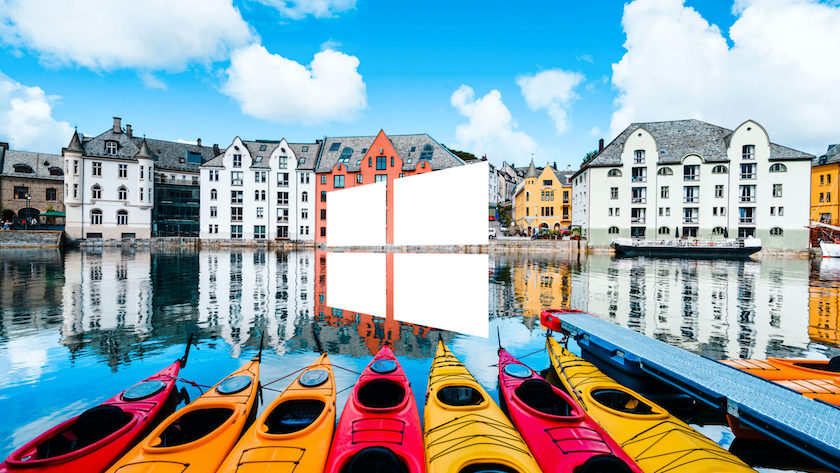
Window 10 là hệ điều hành được Window nâng cấp để thân thiện với người dùng hơn, các thao tác dễ dàng hơn với cả những người mới làm quen với máy. Nếu bạn vẫn chưa quen và cần tìm cách để thay đổi hình nền máy tính Win 10 thì mời bạn đến ngay với bài viết bên dưới các bạn nhé.
Mục lục
Thay đổi hình nền bằng cách nhấp vào hình ảnh cụ thể
Sau khi chọn được hình ảnh phù hợp với sở thích, cá tính của mình thì sau đây là cách đơn giản nhất mà bạn có thể làm để thay đổi hình nền desktop của laptop, máy tính Window 10.
Rê chuột vào hình ảnh, sau đó nhấp chuột phải => Set as desktop background.
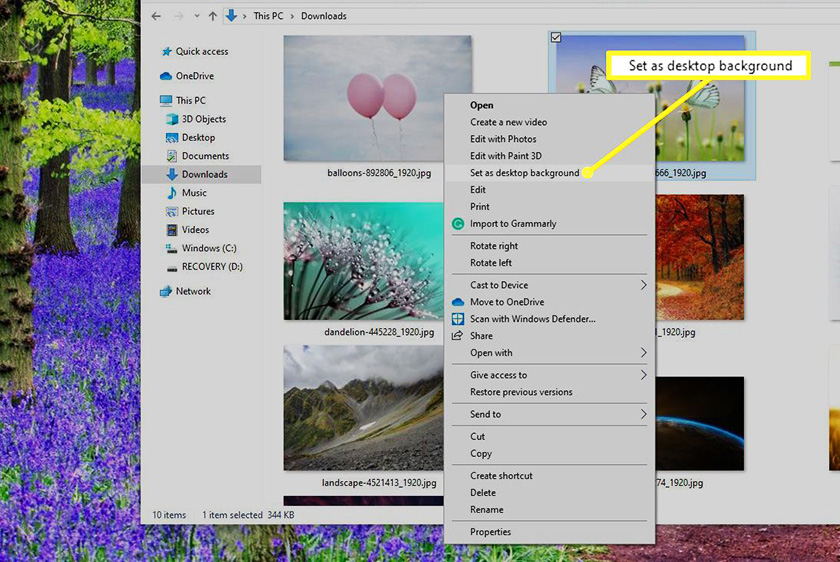
Thay đổi hình nền desktop Win 10 bằng setting
- Bước 1: Click chuột phải vào màn hình Desktop và chọn vào Personalization để vào phần thiết lập
- Bước 2: Chọn vào Tab Themes trong mục Personalization. Bên cạnh đó, bạn có thể thay đổi một số cài đặt về Related Settings, thông báo trong mục Advance sound settings, Desktop icon settings, Mouse pointer Settings để được làm mới giao diện mong muốn nằm trong Themes.
- Bước 3: Chọn Theme Settings để mở ra danh sách theme nằm bên trong menu giúp cho người dùng có thể cài theme cho máy tính của mình.
- Bước 4: Tại danh sách Change the visuals and sound on your computer bạn có thể tùy ý chọn hình nền.
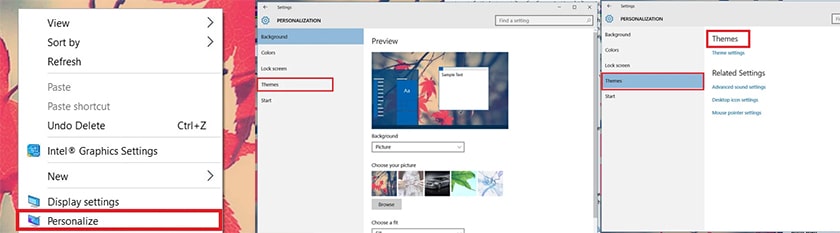
Còn nếu bạn chỉ muốn thay đổi hình nền thì cách làm đơn giản hơn nhiều. Tại phần Personalization như đã truy cập bên trên, chú ý vào mục Background.
Chúng ta có thể lựa chọn một trong số các hình thức đặt hình sau:
- Solid (ảnh màu)
- Picture (hình ảnh)
- Slideshow (ảnh slide) > Click vào nút Browse để lựa chọn hình ảnh.
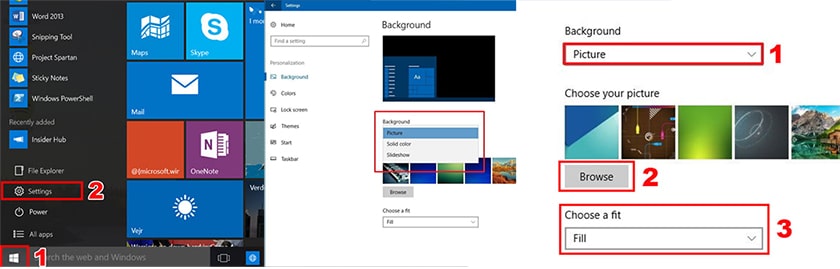
Thay đổi hình nền máy tính Win 10 theo thời gian (tự động, liên tục)
Như đã nói ở đầu bài viết thì Window 10 là hệ điều hành tiên tiến và rất tiện lợi trong các giao thức thao tác với người dùng.
Và dĩ nhiên là Windows 10 có tính tự động thay đổi hình nền máy tính, laptop của bạn sau một khoảng thời gian và khoảng thời gian này bạn cũng có thể điều chỉnh. Tính năng này chỉ hoạt động với foldẻ hình của bạn, nên bạn hãy tải và đặt tất cả hình nền mà bạn thấy thích vào chung 1 folder nhé.
- Bước 1: vào Settings và đến Personalization > Background.
- Bước 2: Lưạ chọn Slideshow, nhấp vào “Choose albums for your slideshow” và chọn “Browse”.
Lúc này, bạn hãy lựa chọn folder có chứa các hình nền trên máy tính Win 10 của bạn nhé.
- Bước 3: Sau đó, nhấp vào nút “Choose this folder.”
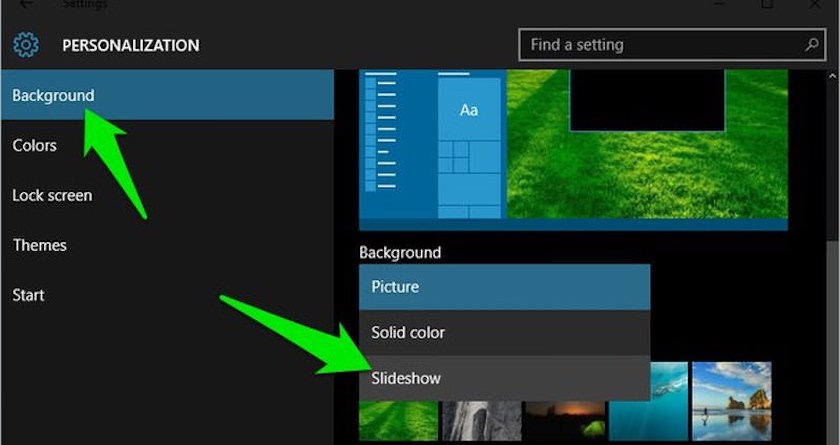
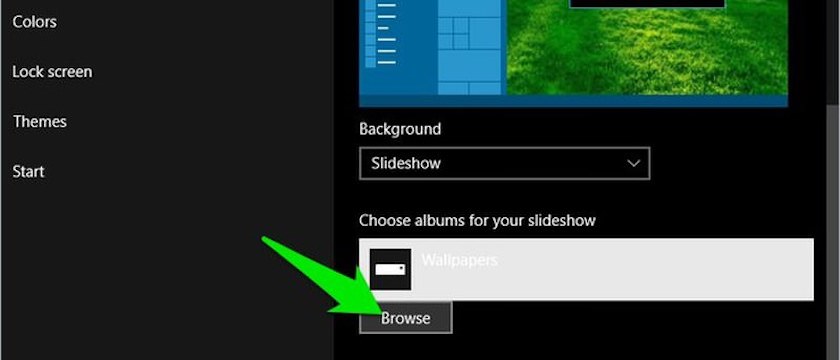
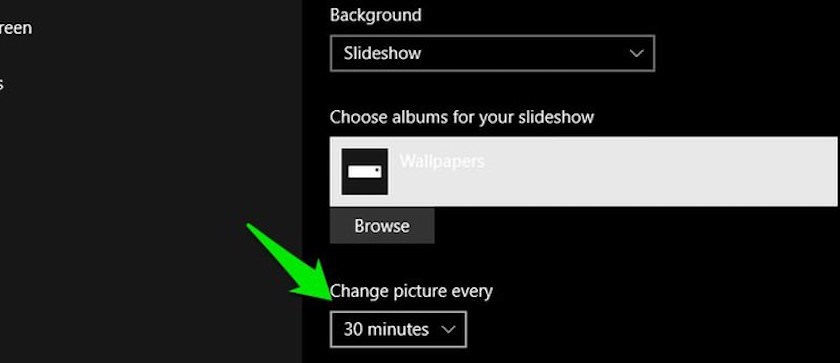
Theo mặc định, các hình nền bạn chọn sẽ được trình chiếu và thay đổi qua lại bất cứ lúc nào bạn muốn. Sử dụng danh sách “Change picture every” và lựa chọn khoảng thời gian chuyển đổi mà bạn mong muốn. Còn nếu như bạn muốn những hình ảnh này được phát theo thứ tự ngẫu nhiên, hãy nhấn vào thanh trượt Shuffle ngay phía dưới nhé.
Qua bài viết đổi hình nền máy tính Win 10 này, Máy Tính Vui hi vọng mang đến các bạn những thông tin hữu ích cho việc thao tác và trải nghiệm tốt hơn máy tính của mình các bạn nhé.
=> Mời bạn đến với mục thủ thuật máy tính để theo dõi thêm các bài viết hay về mẹo sử dụng laptop, máy tính hiệu quả hơn nhé.




